Incluso si es algo que no ha experimentado, saber cómo solucionar el problema de no poder cambiar el nombre de un archivo puede ser muy útil. Entonces, cuando te encuentras con el problema, sabes qué hacer. Además, nunca se sabe cuándo un amigo puede experimentar el problema y, cuando lo solucionas, te debe un favor.
Solución: no se puede cambiar el nombre de un archivo en Windows 10
Puede ser frustrante cuando no puede cambiar el nombre de un archivo en su computadora con Windows. Hay varias razones en cuanto a la causa de este problema. El motivo podría ser que no tiene permiso para cambiar el nombre del archivo o que tiene el archivo abierto en otra aplicación.
Su computadora también podría estar desactualizada o el archivo se usa en segundo plano, por lo que deberá detenerlo. Las posibles causas pueden seguir y seguir, pero veamos los métodos que puede intentar para solucionarlo. Una cosa más, ¿ha iniciado sesión como administrador? Si no es así, la solución podría ser tan simple como hablar con su administrador y pedirle que le dé acceso al archivo.
Pero, ¿y si hay más de un administrador? Puede verificar quién es el propietario del archivo haciendo lo siguiente. Abra el Explorador de archivos y busque la carpeta. Haga clic derecho sobre él y vaya a Propiedades. Haga clic en la pestaña Seguridad, seguido de la Avanzado opciones hacia la parte inferior. El nombre y el correo electrónico del propietario aparecerán en la parte superior.
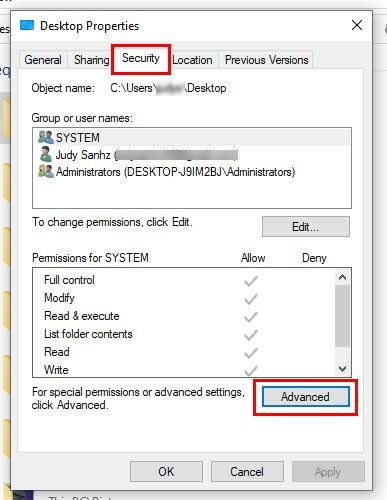
También verá una opción Cambiar junto a la información del propietario. Si el Administrador le da el PIN o la contraseña, puede cambiar la propiedad del archivo. Pero si no, no tiene sentido intentar hacer esto sin que el administrador lo sepa.
Evite que el archivo se use en segundo plano
Si el archivo se ejecuta en segundo plano, eso podría explicarlo todo. Pero para verificar si este es el caso, deberá usar el Administrador de tareas. Si no puede recordar cómo abrirlo, aquí hay algunos métodos para intentar abrirlo rápidamente.
- Presione Ctrl + Alt Eliminar
- Ctrl + Mayús + Esc
- Icono de Windows + X y elige Administrador de tareas de la lista de opciones
- Haga clic derecho en la barra de tareas, y será el tercero desde abajo
Una vez que lo abra, busque el programa, haga clic derecho sobre él y elija la opción para finalizar la tarea. Intente cambiar el nombre de su archivo ahora.
Encuentre archivos peligrosos usando la opción de archivos ocultos
Archivos específicos, como autorun. inf, tiene la reputación de causar los problemas que está experimentando. Si no ha podido encontrarlos, es porque necesita habilitar la opción Archivos ocultos. Puede hacerlo yendo al archivo y haciendo clic en la pestaña Ver en la parte superior.

A la derecha, marque la casilla de la opción Archivos ocultos. Asegúrese de borrar los archivos autorun.inf o cualquier otro archivo que sepa que no creó.
Mantenga su computadora con Windows actualizada
Cuando su computadora se ejecuta en la última versión con todas las correcciones de errores hasta la fecha, es menos probable que un virus cause algún daño (teniendo en cuenta que también estás usando un antivirus). Las actualizaciones pendientes podrían tener las correcciones que su computadora necesita para mantenerse fuerte. Puede verificar rápidamente si hay actualizaciones pendientes haciendo clic en el icono de inicio de Windows y haciendo clic en el rueda dentada ir a Ajustes.
Una vez que esté en Configuración, haga clic en Actualización y Seguridad, seguido por actualizacion de Windows. Si no tiene ninguna actualización pendiente, verá el mensaje Está actualizado.
Otros consejos que puede probar
Si está utilizando un antivirus gratuito, vea si puede cambiar a uno pago. Obtiene protección con un antivirus gratuito, pero la protección es básica contra virus comunes; con un antivirus pago, obtiene protección avanzada, como una mejor detección de malware desconocido que puede causar que no pueda cambiar el nombre de sus archivos.
¿Tienes la carpeta en la que está el archivo con una contraseña? Si también está utilizando una aplicación para cifrar el archivo, esta también podría ser la razón por la que no puede cambiar el nombre de su archivo. Intente eliminar la protección del archivo y vea si puede cambiar el nombre de su archivo. Otra razón por la que tiene este problema podría ser registros rotos. Puede usar una herramienta de limpieza como System Mechanics para solucionar todos esos problemas.
Algunas fallas pueden impedirle hacer cosas como cambiar el nombre de sus archivos. Incluso puede parecer una tontería cuando ve qué hacer para evitarlo, pero sucede. Por ejemplo, hay un problema técnico cuando ve sus archivos en iconos pequeños; le impide cambiarles el nombre. Con suerte, cambiar a otra vista solucionará los problemas si esta falla es la responsable. Así es como puedes cambiar la configuración de visualización.
Abierto Explorador de archivos y vaya al archivo que necesita cambiar de nombre. Clickea en el Ver pestaña en la parte superior y otra opción de visualización que no es la opción pequeña. Puede elegir entre los siguientes:
- Iconos medianos
- Iconos grandes
- Iconos extra grandes
Otras lecturas
Hay varios otros errores que puede experimentar. por ejemplo, hay errores de pantalla azuly errores como el el disco está protegido contra escritura en Windows 10. Otro error con el que nadie quiere lidiar pero sucede es cuando un proceso crítico muere, así que aquí hay algunos métodos para ese problema. Puede crear una lista interminable de errores que puede encontrar en su computadora con Windows, pero si la mantiene en buen estado, es menos probable que experimente esos problemas.
Conclusión
Es posible que deba cambiar el nombre de un archivo porque su contenido ha cambiado y el título actual ya no es correcto. Pero puede ser frustrante cuando tu computadora no te lo permite, especialmente si tienes una fecha límite que cumplir. La buena noticia es que existen varios métodos que puede intentar para solucionar el problema. Puede probar consejos como actualizar su computadora para cambiar la forma en que ve sus archivos. ¿Cuánto tiempo ha estado experimentando este problema? Házmelo saber en los comentarios a continuación, y no olvides compartir el artículo con otros en las redes sociales.